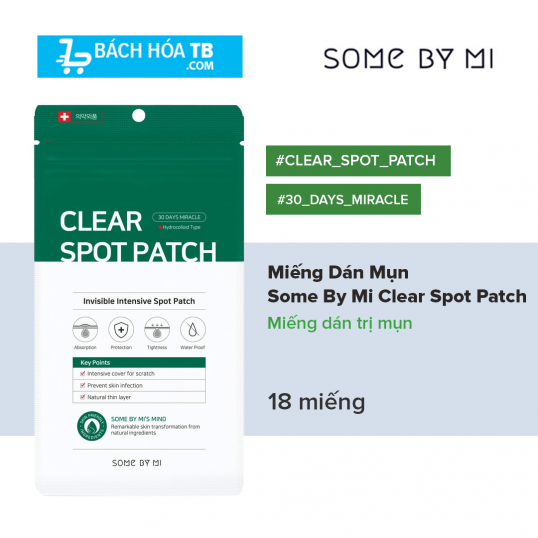Một số cách sửa lỗi USB Device Not Recognized
Lỗi USB Device Not Recognized là lỗi phổ biến thường xuất hiện trên hệ điều hành Windows khi người dùng kết nối USB với laptop. Vậy nguyên nhân do đâu và cách khắc phục lỗi USB Device Not Recognized như thế nào?
1. Nguyên nhân gây lỗi USB Device Not Recognized
Khi kết nối USB với hệ thống máy tính nhưng xuất hiện thông báo lỗi USB Device Not Recognized cho biết những nội dung trong USB máy không định dạng được. Đây có thể không phải do USB bị hư mà có thể do một số thiết lập quyền của phần cứng, phần mềm trên máy tính
Một số nguyên nhân có thể dẫn đến lỗi trên như:
- Hệ thống không thể nhận dạng và nạp hết nội dung của USB vào
- USB có thể chứa file độc hại nên hệ thống không đọc được
- Lỗi trong driver, cần được cập nhật lại phiên bản mới
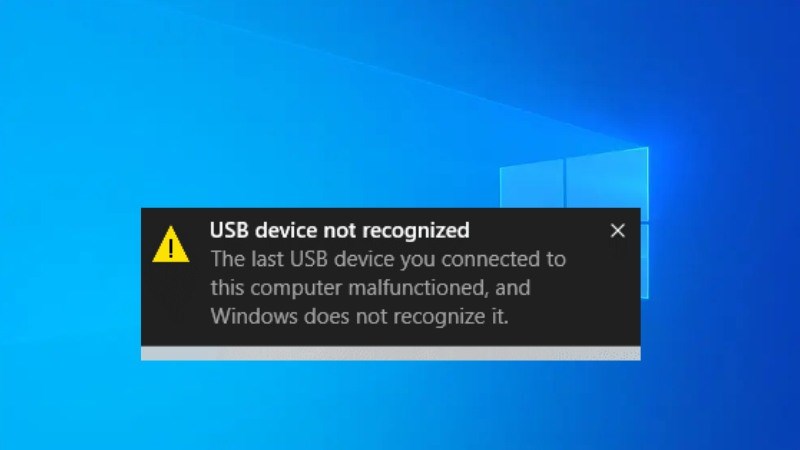
2. Cách khắc phục lỗi USB Device Not Recognized
Khởi động lại máy tính Windows của bạn
Cách đơn giản nhất để có thể khắc phục được lỗi USB device not recognized chính là bạn khởi động lại máy tính Windows. Sau đó, bạn tiến hành kết nối ổ USB vào máy tính và kiểm tra. bạn có thể vào Start > Chọn Shutdown > Mở nguồn máy tính hoặc có thể chọn Restart để máy tự khởi động lại, sau đó tiến hành kết nối lại USB
Lưu ý rằng, các bạn nhớ lưu lại các file đang thực hiện dở trên máy và đóng hết các cửa sổ làm việc trước khi tiến hành khởi động lại máy tín Windows của bạn.
Ngắt kết nối nguồn máy tính và kết nối lại sau 15 phút
Trong một số trường hợp hệ thống máy tính bàn không nhận dạng được USB thì việc ngắt kết nối nguồn máy tính và kết nối lại sau 15 phút là cách đơn giản nhất. Bạn chỉ cần rút ổ cắm nguồn ra rồi chờ khoảng 15 phút sau đó mở lại máy tính và kết nối với ổ USB.
Kết nối ổ USB trên một cổng khác
Thử kết nối USB trên cổng khác xem lỗi có biến mất hay không đây đôi khi là cách xử lý tạm thời vì lỗi USB Device Not Recognized xuất phát chính là do phần hệ thống không nhận dạng được
Cập nhật driver Generic USB Hub(s)
Thực hiện các bước sau để cập nhật driver Generic USB Hub(s) khắc phục lỗi USB Device Not Recognized như sau:
Bước 1: Nhấn Windows + X > Chọn Device Manager để mở > Click vào dấu ">" bên trái để mở rộng Universal Serial Bus controllers > Kiểm tra xem có một hay nhiều Generic USB Hubs.
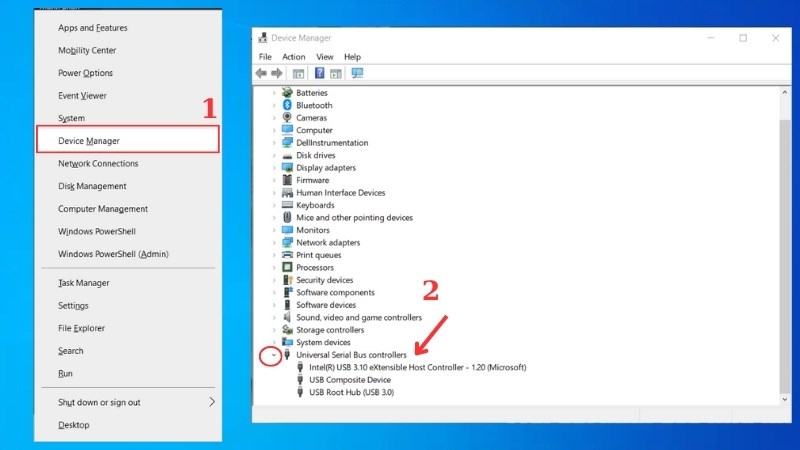
Bước 2: Click chuột phải vào Generic USB Hub đầu tiên (nếu có nhiều Generic USB Hubs) > Chọn Update Driver Software để cập nhật phần mềm trình điều khiển.
Ngoài ra bạn cũng nên uninstall bất kỳ thiết bị USB không xác định (Unknown) ra khỏi danh sách trên máy.
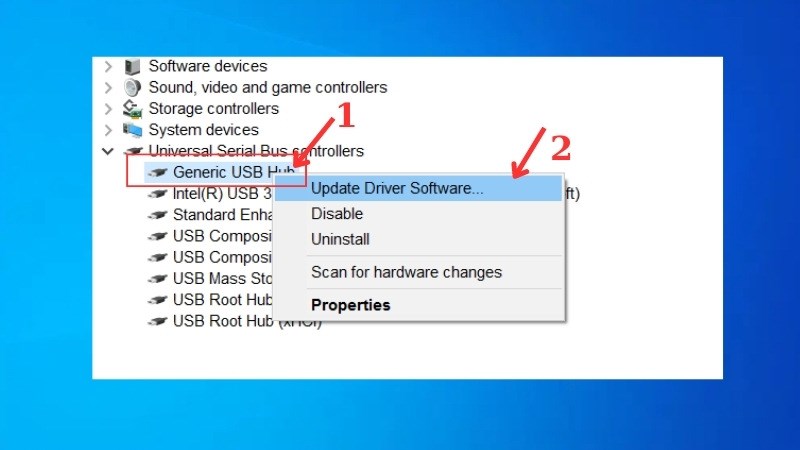
Bước 3: Tiếp theo chọn Browse my computer for driver software > Chọn Let me pick from a list of device drivers on my computer.
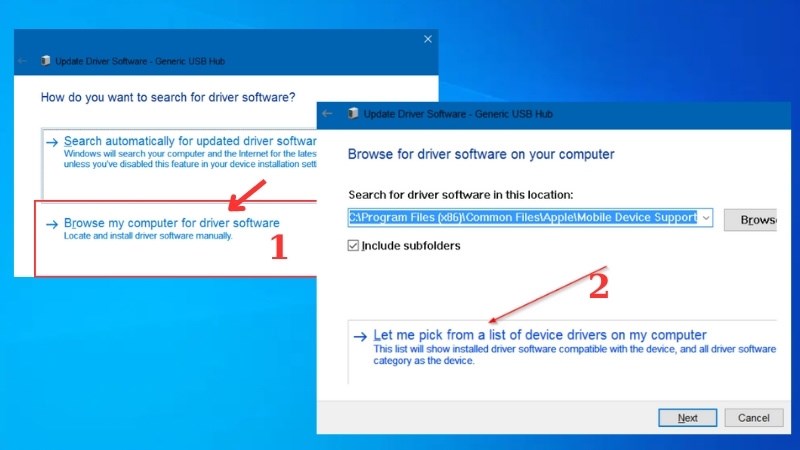
Bước 4: Chọn Generic USB Hub > Next để tiến hành cập nhật > Sau đó hệ thống sẽ báo cập nhật thành công "Windows has successfully updated your driver software" > Close là hoàn tất.
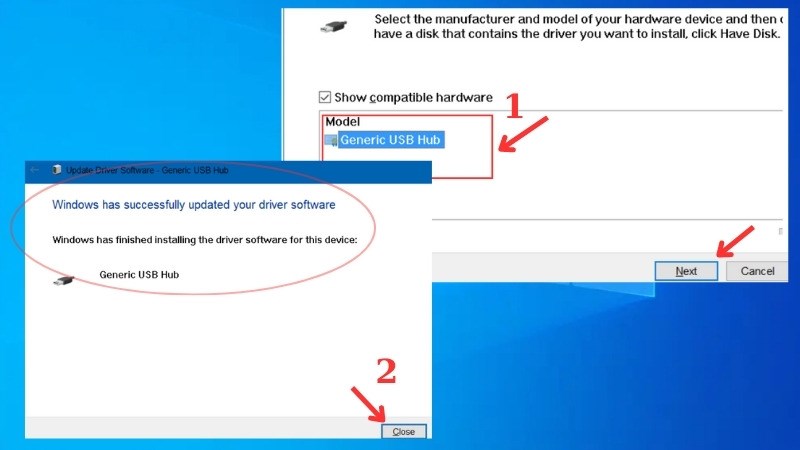
3. Các câu hỏi thường gặp
Làm cách nào để kiểm tra xem thiết bị USB có hoạt động không?
Thông thường, USB sẽ được thiết kế có đèn LED nhỏ để thông báo tín hiệu, đèn nhấp nháy khi ổ được kết nối. Trường hợp USB không được trang bị đèn LED, bạn có thể kiểm tra bằng cách:
Bước 1: Nhấn Windows + X > Chọn Device Manager
Bước 2: Click vào dấu ">" bên trái để mở rộng Universal Serial Bus controllers > Nhấp vào cài đặt cổng mà USB được kết nối > Từ danh sách các tùy chọn, hãy nhấp vào Scan for hardware changes.
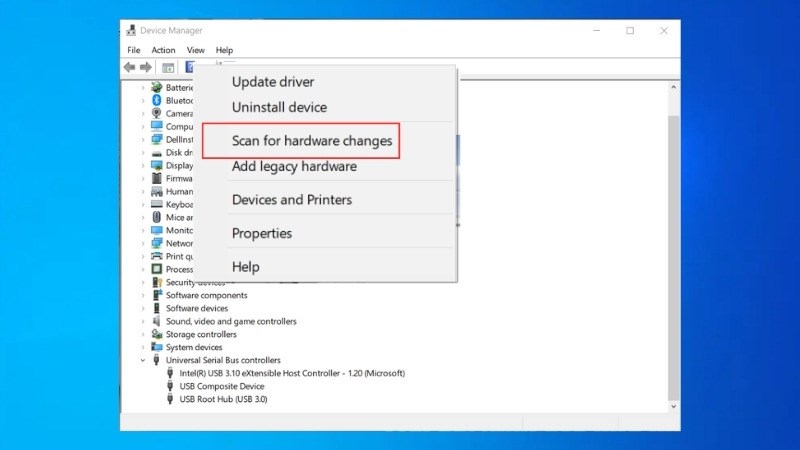
Kiểm tra tùy chọn USB Device để xem nó có hoạt động không, nếu bạn thấy có xuất hiện tên USB bạn kết nối thì USB đang hoạt động, nếu là unknow thì thiết bị không xác định và bạn cần kiểm tra lại.
Làm thế nào để reset cổng USB?
Để reset lại cổng USB, thực hiện các thao tác sau đây:
Bước 1: Nhấn Windows + X > Chọn Device Manager
Bước 2: Click vào dấu ">" bên trái để mở rộng Universal Serial Bus controllers > Danh sách các tùy chọn cho các cổng khác nhau sẽ có sẵn > Uninstall > Bây giờ khởi động lại hệ thống và sau đó Windows sẽ cài đặt lại driver trên hệ thống của bạn.
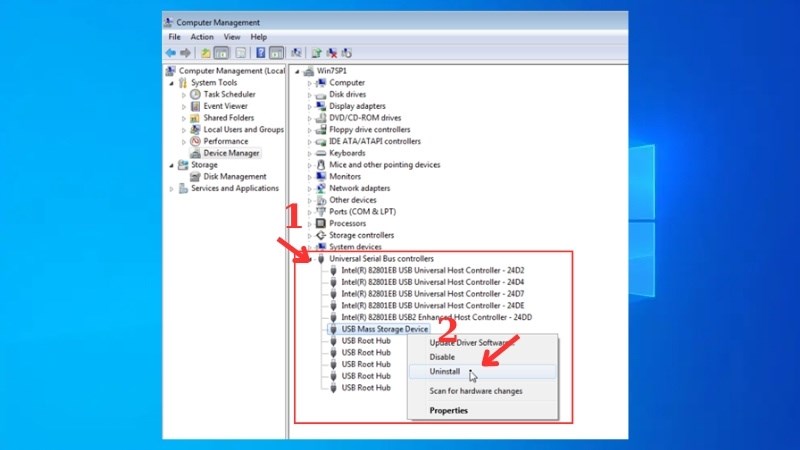
ĐỪNG BỎ LỠ 1 số mẫu ổ cứng di động bán chạy, giảm sốc số lượng có hạn: